windows 2003系统上部署Exchange 2007邮件服务器 (一)
来源:互联网 发布:js 时间戳 毫秒 编辑:程序博客网 时间:2024/05/16 09:29
windows 2003系统上部署Exchange 2007邮件服务器
说明: 电子邮件系统正逐步成为现代企业内外信息交流的必备工具,企业拥有自己的邮件系统,不仅能提升企业形象,而且更重要的是能为企业带来实际效益。自1996年微软推出exchange4.0开始,exchange经历了5.0、5.5、2000、2003等版本。2006年11月,微软发布了最新exchang2007。与以前版本相比,exchange2007对体系结构进了更新,能够更好的发挥64位硬件平台的优势。提供了一个模块化的基于角色的架构,可以更方便地管理和委派。反垃圾邮件功能提供了多层保护措施,以多种不同的方式来阻止垃圾邮件。
首先介绍在企业怎样部署exchange2007邮件系统:
安装准备:1,计算机是DC或加入域
域功能级别是 Windows 2000 Server 本机或更高级别
林功能级别是 Windows 2000 Server或更高级别
2安装以下补丁: Microsoft.NET Framework 2.0版(含SP1)
Windows PowerShell
Microsoft管理控制台(MMC)3.0
微软KB933360补丁
3安装一下组件: Internet信息服务(IIS)6.0相关组件
正确配置网络和DNS
启动远程注册表服务
安装步骤:一,安装准备
1,确认服务器是域环境
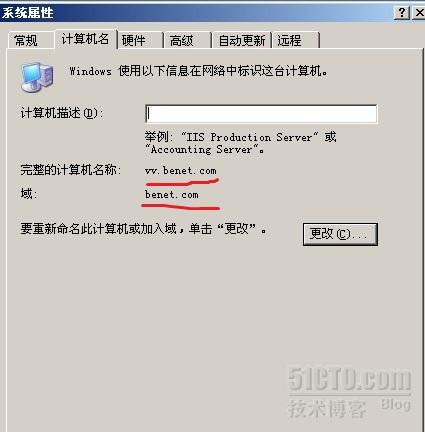
2,确认域级别是windows 2000 server 纯模式或以上

3,确认林级别是windows 2000 server 纯模式或以上
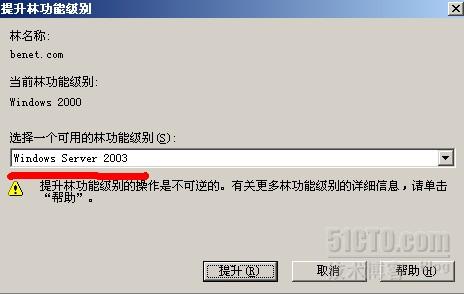
4,确认启动远程注册表服务
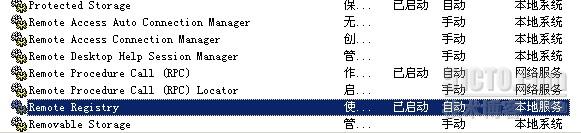
6,安装以下补丁
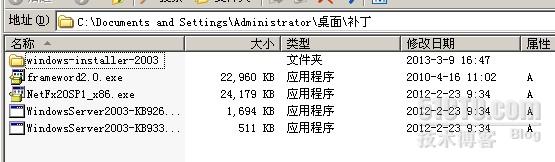
7,安装Microsoft.NET Framework 2.0版(含SP1)补丁
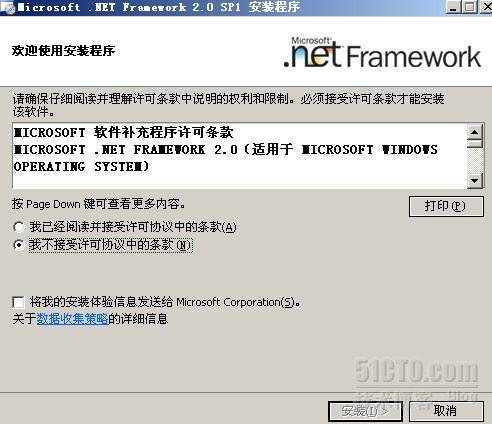
8,安装Internet信息服务(IIS)6.0相关组件
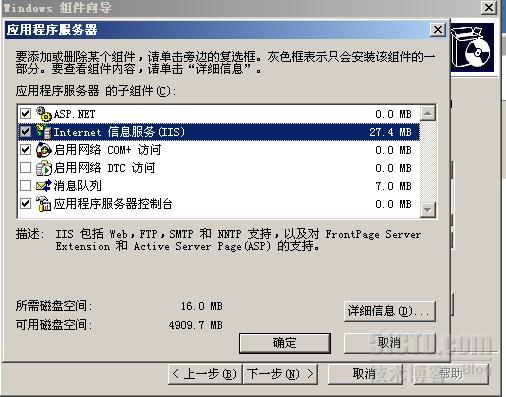
二:正式安装
9,安装Exchange 2007
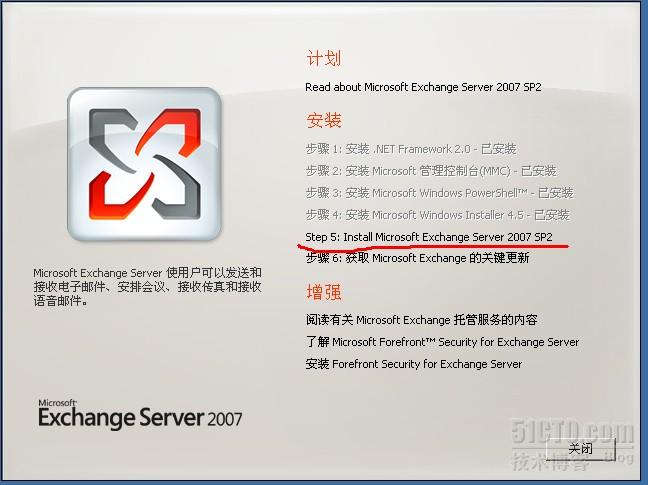
10,接受许可
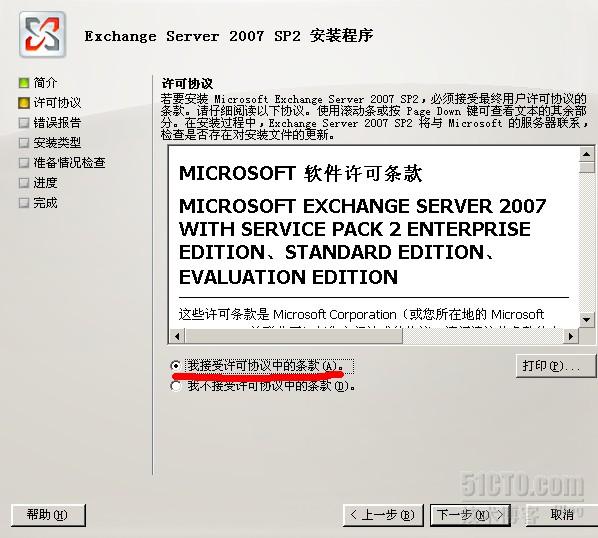
11,点击否
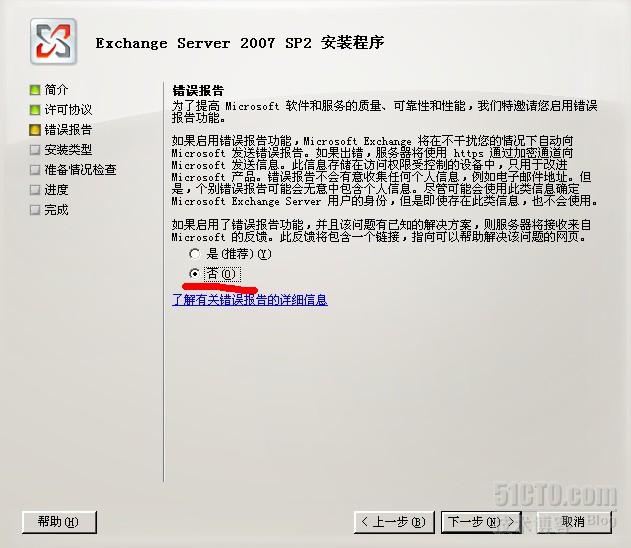
12,选择典型安装
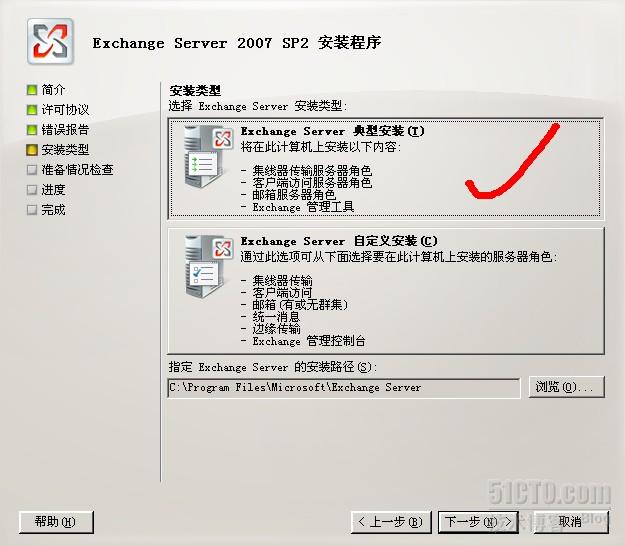
13,选择否
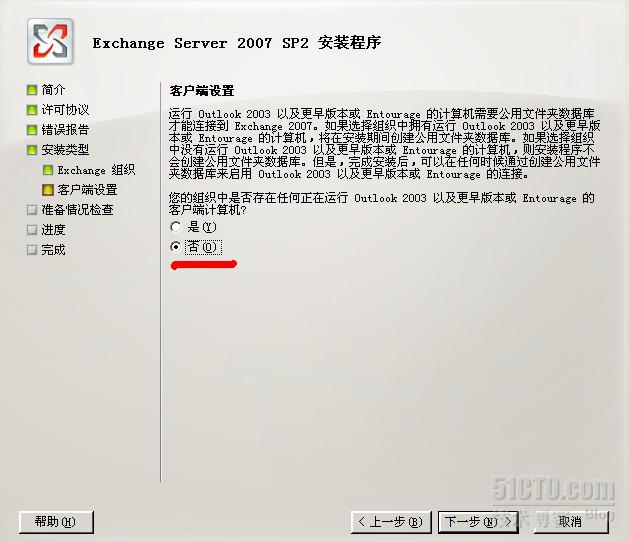
14,准备情况检查完成,没有错误报告点击安装
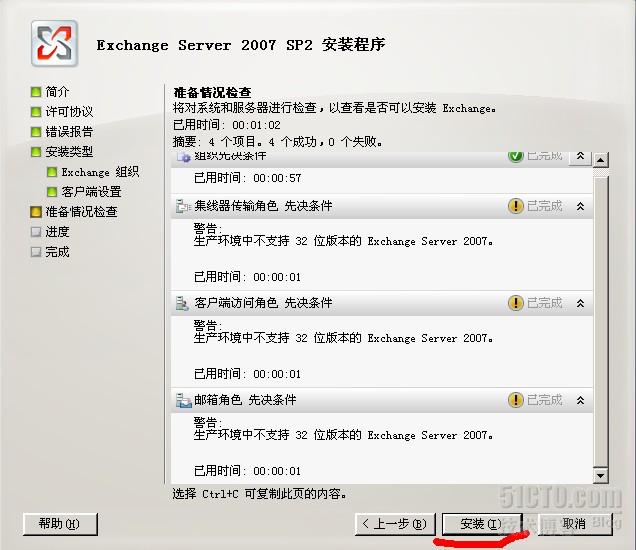
15,查看安装进度,这里需要要等很长时间,安装完成
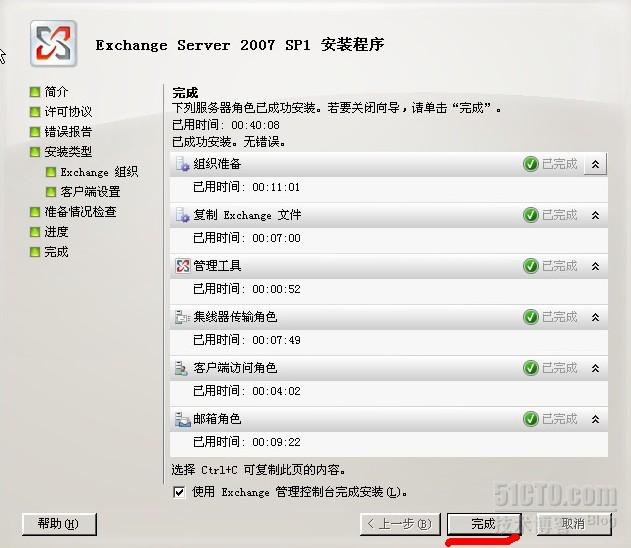
16,安装完成后需要重新启动系统

三:验证安装成功
17,单击“开始—所有程序”,检查新添加的“Microsoft exchange server2007”菜单项,其中包括“exchange命令行管理工具,exchange管理控制台和exchange sever帮助”。单击“exchange命令行管理工具”。
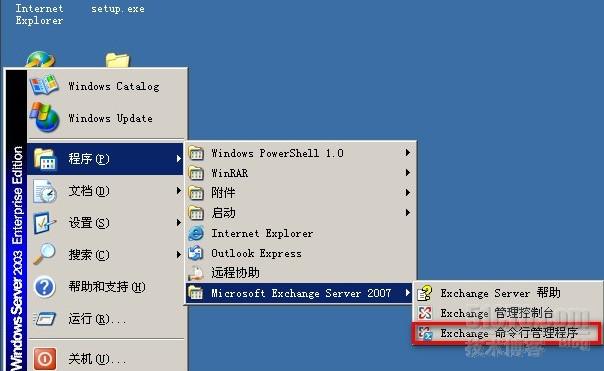
18,在命令行界面输入“get-exchangeserver,显示服务器中已经安装的使所有exchange 2007服务器角色
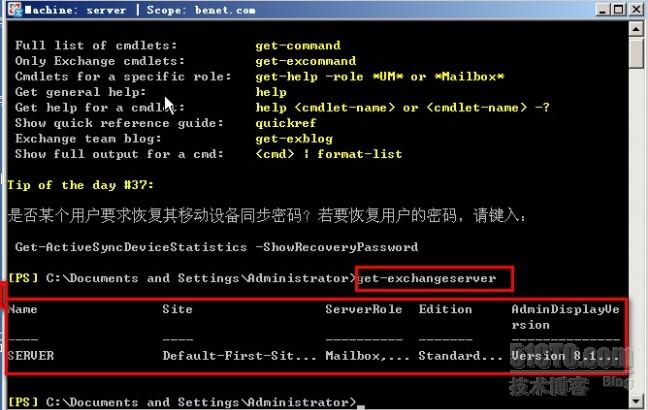
19,检查“事件查看器”确认有没有与exchange2007 安装相关的警告或错误信息

20,在“AD用户和计算机”中检查用于管理exchange组织的AD安全组和一个专门容纳exchange安全组的组织单位
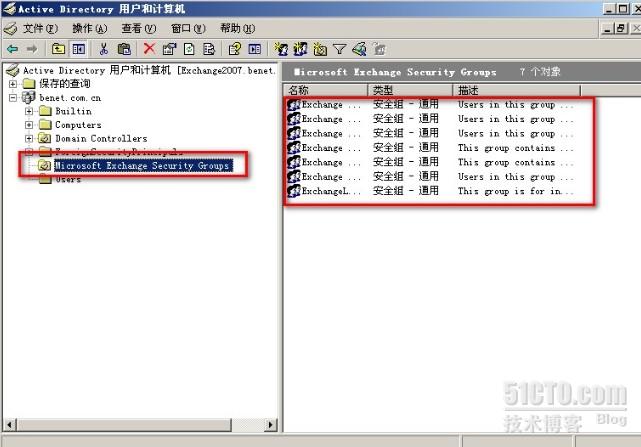
21,在“服务”管理器中查看以安装的exchange相关服务,启动exchange POPO3服务

22,打开exchange管理控制台,新建邮箱用户
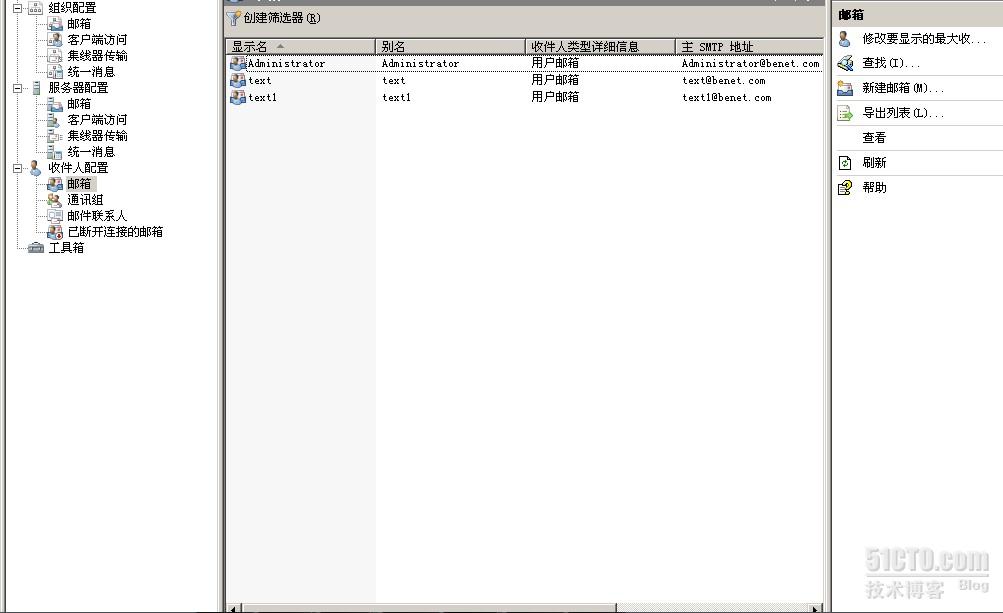
23,配置Outlook Web Access客户端,
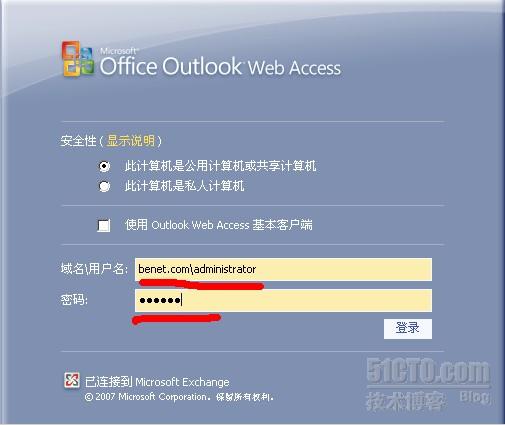
14,验证客户端互发邮件成功
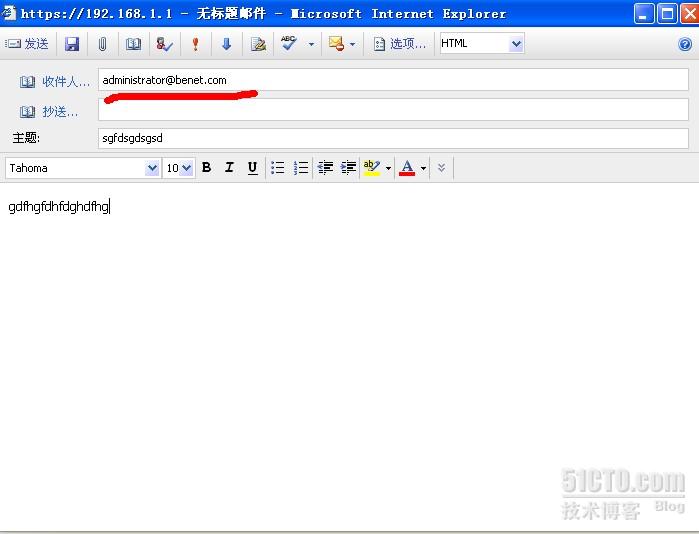
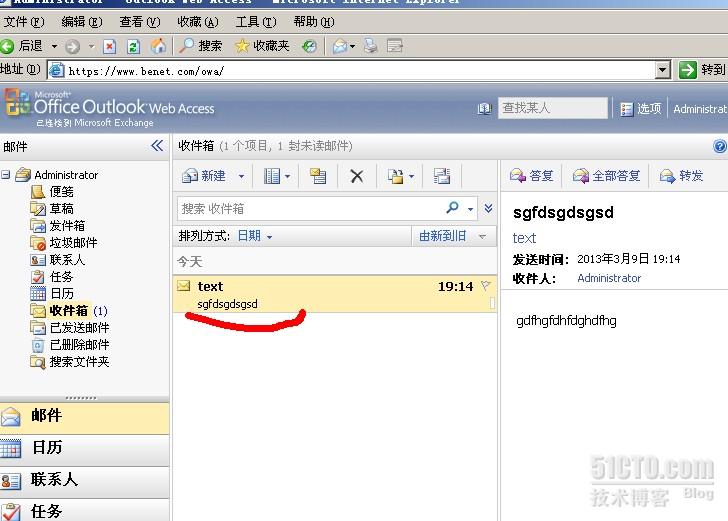
以后我会相继推出EXchange 2007 相关的博文,希望大家喜欢。
谢谢关注!
本文出自 “邓奇的Blog” 博客,谢绝转载!
- windows 2003系统上部署Exchange 2007邮件服务器 (一)
- Windows server 2008上部署Exchange 2007邮件服务器 (二)
- Exchange Server 2003邮件服务器系统的基本部署思路
- Exchange Server 2003邮件服务器系统的基本部署思路
- Exchange Server 2003邮件服务器系统的基本部署思路
- 邮件在Exchange服务器上却下不来
- Exchange 2007搭建邮件服务器
- centos上部署邮件服务器
- 使用Exchange 2007部署邮件记录管理
- Exchange 2007邮件服务器迁移攻略
- 在Exchange Server 2007 sp1服务器上设置收发邮件的大小
- 2个.net应用部署在一台windows 2003 server服务器上的SessionState配置
- Exchange 部署边缘服务器
- windows系统部署git服务器
- windows系统部署git服务器
- exchange 2000邮件服务器修复
- 管理Exchange服务器邮件队列
- Windows Server 2008 R2 配置Exchange 2010邮件服务器并使用EWS发送邮件
- Windows服务器修改默认TTL值的方法
- app被拒
- DHCP中继
- 修改3389的方法
- 64位操作系统不能安装64位虚拟机的解决办法
- windows 2003系统上部署Exchange 2007邮件服务器 (一)
- Windows server 2008上部署Exchange 2007邮件服务器 (二)
- Exchange 2007收件人管理
- 管理邮箱服务器的存储组和数据库
- HDU 1718 Rank counting sort解法
- 管理和配置邮件服务器的公用文件夹
- Exchange 2007配置邮件大小
- 配置内网邮件和外网邮件互发
- 配置邮件传输规则


